在Word中制作表格 利用表格空间
在Word中制作表格时,往往会因为几个字或一行(列)的增加使得表格无法按要求完成,特别是有字号和其他格式限制时,经常要为找出这点空间而烦恼。下面介绍几种充分利用表格空间的方法。
1.精确更改列宽
也许本列只需要增加1毫米或2毫米就可以使表格少1行,可是在Word中不能1毫米1毫米地调整,用鼠标拖动表格线不是大就是小。遇到这种情况可以这样进行操作:在工具栏的空白处单击鼠标右键,在快捷菜单中选择“绘图”,调处“绘图”工具栏,单击“绘图”工具栏上的“绘图”按钮,从弹出菜单中选择“绘图网格”项,在弹出的“绘图网格”对话框中,将“网格设置”栏中的“水平间距”和“垂直间距”项的数值都设为最小值0.01字符和0.01行。
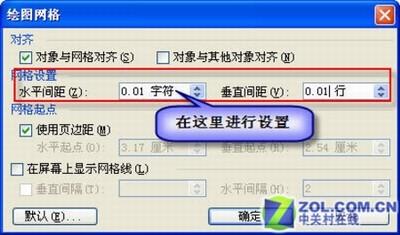
设置好后,再拖动表格地边框线,就会出现移动的幅度可以很小了。
2.缩放字体
在需要微调字间距时,可以使用工具栏中的“字符缩放”按钮,从其下拉菜单中可以选择适当的比例,让文字稍“胖”或稍“瘦”,而且一般不容易被看出。
3.缩小字间距
通过修改字间距也可以对文字进行微调。选中要调整的文字,选择“格式”菜单中的“字体”命令,打开“字体”对话框,选择“字符间距”选项卡。在“间距”下拉列表中可以设置文字间距,还可以在后面的“磅值”框中调节放大或缩小的数值。使用这种方法可以轻松地在一行中挤入几个字。
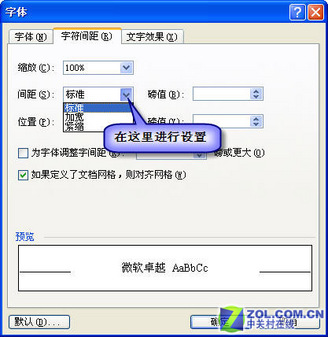
为了在工作中达到满意效果,可以将这几种方法结合起来使用。
您可能感兴趣的文章
- 07-16全新office2019激活密钥,2025分享给大家,建议收藏
- 07-16office 2019简体中文32位/64位免费激活版下载
- 07-14office2019怎么安装和激活?office2019激活工具激活教程
- 07-14office2022激活密钥大全,2022office所有产品最新永久序列号(含激活教程)
- 07-14office2016免费激活密钥分享,2025最新office2016激活密钥
- 07-14Office2019多种版本最新激活密钥分享,office2019KEY最简单激活方法
- 07-14office2019永久密钥大全最新,office 2019激活密钥免费(附激活教程)
- 07-112025最新office2010永久激活码免费分享,office2010永久激活码
- 07-11怎么免费获取office2021激活密钥 office2021激活码+永久激活工具
- 07-112025更新office永久激活密钥,Office2021密钥激活码汇总


阅读排行
- 1全新office2019激活密钥,2025分享给大家,建议收藏
- 2office 2019简体中文32位/64位免费激活版下载
- 3office2019怎么安装和激活?office2019激活工具激活教程
- 4office2022激活密钥大全,2022office所有产品最新永久序列号(含激活教程)
- 5office2016免费激活密钥分享,2025最新office2016激活密钥
- 6Office2019多种版本最新激活密钥分享,office2019KEY最简单激活方法
- 7office2019永久密钥大全最新,office 2019激活密钥免费(附激活教程)
- 82025最新office2010永久激活码免费分享,office2010永久激活码
- 9怎么免费获取office2021激活密钥 office2021激活码+永久激活工具
- 102025更新office永久激活密钥,Office2021密钥激活码汇总
推荐教程
- 11-30正版office2021永久激活密钥
- 11-25怎么激活office2019最新版?office 2019激活秘钥+激活工具推荐
- 11-22office怎么免费永久激活 office产品密钥永久激活码
- 11-25office2010 产品密钥 永久密钥最新分享
- 11-22Office2016激活密钥专业增强版(神Key)Office2016永久激活密钥[202
- 11-30全新 Office 2013 激活密钥 Office 2013 激活工具推荐
- 11-25正版 office 产品密钥 office 密钥 office2019 永久激活
- 11-22office2020破解版(附永久密钥) 免费完整版
- 11-302023 全新 office 2010 标准版/专业版密钥
- 03-262024最新最新office365激活密钥激活码永久有效






